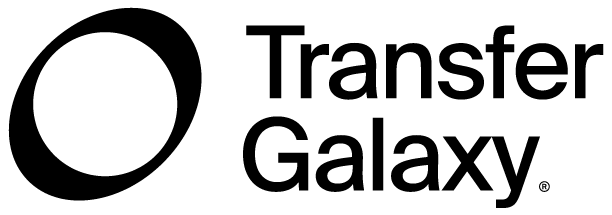ID Verification
Die Überprüfung der Benutzeridentität ist für die Geldüberweisungsdienste sehr wichtig. Jeder neue Benutzer muss seine Identität verifizieren, um mit TransferGalaxy Geld ins Ausland zu überweisen.
Bei TransferGalaxy verwenden wir ein automatisiertes Verifizierungssystem, bei dem jeder neue Benutzer ein frisches Foto seines Reisepasses, Führerscheins oder Personalausweises hochladen muss.
Dies sind die Schritte, die Sie durchführen müssen, um Ihre ID bei TransferGalaxy zu überprüfen.
Zunächst müssen Sie bei TransferGalaxy registriert sein und eine verifizierte E-Mail und alternativ eine Telefonnummer haben, die Sie bei der Anmeldung angeben.
Der nächste Schritt ist die Überprüfung Ihrer Identität.
ID-Überprüfung auf dem Mobiltelefon
Verwenden Sie diese Methode, wenn Sie die TransferGalaxy-Website von Ihrem mobilen Gerät aus verwenden.
- Melden Sie sich mit der E-Mail und dem Passwort an, mit denen Sie sich registriert haben. Klicken Sie auf Anmelden.
- Bereiten Sie Ihre ID-Dokumentation vor und klicken Sie auf Verifizieren.
- Wählen Sie aus, womit Sie Ihre ID verifizieren möchten: Reisepass, Führerschein oder ID-Karte.
- Klicken Sie auf das entsprechende Symbol.
- Klicken Sie in den Bereich um das Kamerasymbol.
- Wenn Sie das Dokumentfoto auf Ihrem Smartphone haben, klicken Sie auf die Option Fotobibliothek. Andernfalls klicken Sie auf Foto oder Video aufnehmen.
- Machen Sie ein Foto von Ihrem Ausweisdokument und klicken Sie auf Foto verwenden.
- Das System analysiert Ihr Foto automatisch. Wenn es Warnungen zurückgibt, klicken Sie auf die Schaltfläche "Take again" und machen Sie ein neues Foto.
- Wenn keine Warnungen angezeigt werden, klicken Sie auf Bestätigen.
- Die Verifizierung beginnt. Sie werden auf eine temporäre Webseite weitergeleitet.
- Sobald Ihre Identität verifiziert ist, erhalten Sie eine SMS-Benachrichtigung. Die Überprüfung kann je nach Ihrem Standort bis zu 5-15 Minuten dauern
ID-Verifikation auf dem Computer
Verwenden Sie diese Methode, wenn Sie die gespeicherten Fotos Ihrer Identität auf dem Computer haben. Stellen Sie sicher, dass Sie keine nicht unterstützten Formate verwenden.
- Melden Sie sich mit der E-Mail und dem Passwort an, mit denen Sie sich registriert haben. Klicken Sie auf Anmelden.
- Bereiten Sie Ihre ID-Dokumentation vor und klicken Sie auf Verifizieren.
- Wählen Sie aus, womit Sie Ihre ID verifizieren möchten: Reisepass, Führerschein oder ID-Karte. Klicken Sie auf das entsprechende Symbol.
- Wählen Sie die Option 'Ein gespeichertes Foto von Ihrem Computer hochladen'.
- Das System analysiert Ihr Foto automatisch. Wenn es Warnungen zurückgibt, klicken Sie auf die Schaltfläche 'Erneut aufnehmen' und machen Sie ein neues Foto.
- Wenn keine Warnungen angezeigt werden, klicken Sie auf Bestätigen.
- Folgen Sie den gleichen Anweisungen und laden Sie ein deutliches Foto der Rückseite des Dokuments hoch, falls Sie es mit einem Führerschein oder einem Personalausweis überprüfen. Klicken Sie dann auf Bestätigen.
- Sie werden auf eine temporäre Webseite umgeleitet.
- Sobald Ihre Identität verifiziert ist, erhalten Sie eine SMS-Benachrichtigung. Die Verifikation kann je nach Ihrem Standort bis zu 5-15 Minuten dauern.
ID-Verifikation auf dem Computer unter Verwendung des Mobiltelefons
Verwenden Sie diese Option, wenn Sie keine gespeicherten Fotos haben und bereit sind, diese mit Ihrem Smartphone aufzunehmen
- Melden Sie sich mit der E-Mail und dem Passwort an, mit denen Sie sich registriert haben. Klicken Sie auf Anmelden.
- Bereiten Sie Ihre ID-Dokumentation vor und klicken Sie auf Verifizieren.
- Wählen Sie aus, womit Sie Ihre ID verifizieren möchten: Reisepass, Führerschein oder ID-Karte. Klicken Sie auf das entsprechende Symbol.
- Wählen Sie eine Option, um ein Foto Ihres Ausweises mit Ihrem Mobiltelefon zu machen.
- Geben Sie Ihr Land und die bei der Registrierung angegebene Handynummer ein. Klicken Sie auf den Link Senden. LASSEN SIE IHREN BROWSER GEÖFFNET.
- Öffnen Sie auf Ihrem Mobiltelefon eine SMS und klicken Sie auf den in der SMS enthaltenen Link. Der Link führt Sie zu einer Website, die Sie auffordert, Ihre Fotos hochzuladen. Klicken Sie auf das Kamera-Symbol.
- Machen Sie ein Foto Ihres Ausweisdokuments von dieser Website und klicken Sie auf Bestätigen. Klicken Sie auf Foto verwenden.
- Das System analysiert Ihr Foto automatisch. Wenn es Warnungen zurückgibt, klicken Sie auf die Schaltfläche "Take again" und machen Sie ein neues Foto.
- Wenn keine Warnungen angezeigt werden, klicken Sie auf Bestätigen.
- Folgen Sie den gleichen Anweisungen und laden Sie ein deutliches Foto der Rückseite des Dokuments hoch, falls Sie es mit einem Führerschein oder einem Personalausweis überprüfen. Klicken Sie dann auf Bestätigen.
- Gehen Sie zurück zu Ihrem Computer. Klicken Sie im Browser auf die Schaltfläche Dokument senden.
- Die Verifizierung beginnt. Sie werden auf eine temporäre Webseite weitergeleitet.
- Sobald Ihre Identität verifiziert ist, erhalten Sie eine SMS-Benachrichtigung. Die Überprüfung kann je nach Ihrem Standort bis zu 5-15 Minuten dauern.
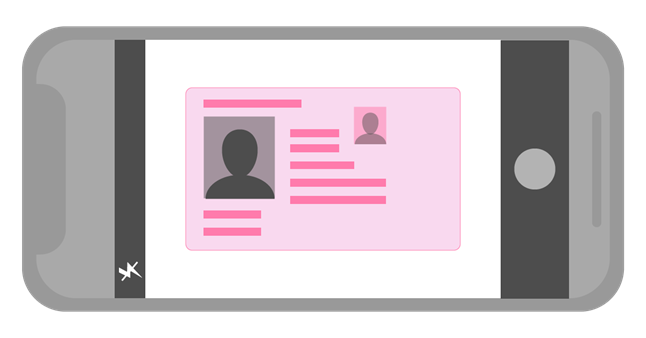
Häufige Probleme bei der Verifikation
Dies sind die häufigsten Fehler, die beim Fotografieren gemacht werden.
- Das gesamte Dokument ist NICHT auf einem Foto sichtbar: Achten Sie darauf, dass alle 4 Ecken des Dokuments einbezogen werden. Es ist in Ordnung, Ränder um das Dokument zu lassen.
- Unzureichende Fotoqualität: Schlechte Fotoqualität und unleserlicher Text sollten vermieden werden.
- Fotoblitze: Stellen Sie sicher, dass Sie den Blitz vor der Aufnahme des Fotos ausschalten. Überprüfen Sie auch, dass das Dokument und der Hintergrund das Licht nicht in die Kamera zurückreflektieren.
- Das Foto ist unter einem unpassenden Winkel aufgenommen: Das Bild des Dokuments könnte schief sein. Die endgültige Position der Kamera befindet sich direkt über dem Dokument.
- Nicht unterstützte Dateiformate: Zu den Dokumenten, die bei der Überprüfung abgelehnt werden, gehören: Fotos von einem Bildschirm, Schwarz-Weiß-Bilder, Fotokopien, Screenshots und PDFs. DIESE SOLLTEN NICHT HOCHGELADEN WERDEN.
- Fehlende Rückseite des Dokuments: Für Aufenthaltskarten, Führerscheine oder nationale Ausweise sind Fotos der Vorder- und Rückseite des Dokuments erforderlich, es sei denn, alle Identifizierungsinformationen sind nur auf einer Seite zu sehen.
Wir hoffen, dass Sie jetzt Ihre Dateien hochladen und Ihre ID erfolgreich verifizieren können!
Zögern Sie nicht, sich bei Fragen an den weltweiten TransferGalaxy-Support telefonisch zu wenden: +46 10 410 29 00 oder per E-Mail support@transfergalaxy.com